Actualité et publications de notre agence Internet
Trois applications pour monter vos vidéos avec un smartphone
10juin2014 Auteur: Amaranthe Dans: Vidéo et image"Le webmaster ayant filmé tout l'été se trouva bien dépourvu quand le moment de publier son film fut venu. Le smartphone lui dit avec son petit oeil (de caméra) narquois : "Vous filmiez ? Eh bien montez maintenant..."

Voici 3 applications simples et gratuites pour les débutants qui souhaitent mettre en scène leurs vidéos en utilisant exclusivement leur smartphone.
1) Le mini-clip (15") multi-séquences d'Instagram
Avec l'application de vidéo "prête à publier" d'Instagram, plus besoin de montage après le tournage : c'est le "tout-en-un" de la vidéo sur smartphone.
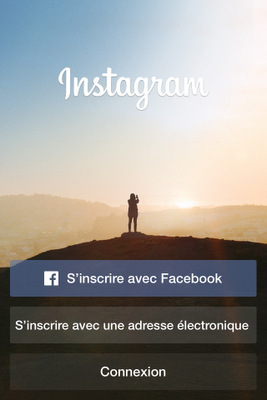
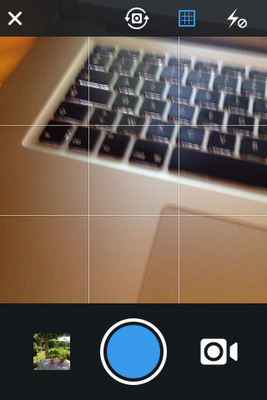
Mode d'emploi :
- Pour utiliser Instagram, téléchargez l'application (sur App Store ou Google Play) et créez un compte (ex : en utilisant votre compte Facebook ou Twitter).
- Appuyez sur l'appareil photo en bas de l'écran (au centre) puis sur la caméra (le bouton devient rouge).
- Filmez en mode vertical ou horizontal n'a pas d'importance car le format de la vidéo d'Instagram est carré.
- Lorsque votre doigt est enfoncé sur le bouton rouge, ça filme. Si vous relâchez, le film s'arrête. Vous pouvez ainsi ajouter bout à bout plusieurs petites séquences de quelques secondes, pour une durée maximale de 15 secondes.
- La dernière séquence ne vous plait pas ? Vous pouvez revenir en arrière et la recommencer.
- Vous pouvez ajouter des filtres (ex : noir et blanc) et choisir une image de couverture.
- Vous sauvez ensuite la vidéo sur votre téléphone et pouvez la partager sur YouTube ou Viméo (la vidéo sera automatiquement sauvée, en parallèle, sur votre compte Instagram).
Petit défaut d'Instagram : le son est celui que vous avez enregistré. L'effet saccadé n'est pas toujours très heureux. Exemple de clip tourné dans mon jardin avec Intragram
2) Le clip vidéo musical aléatoire avec Vidify
[Mise à jour juin 2017 : Vidify n'est plus disponible mais vous pouvez trouver des fonctions équivalente avec l'application Quik, disponible sur App Store et Google Play]
Vous voulez montrer l'ambiance d'un événement, sans ordre précis entre les séquences ? Vidify fait une sélection aléatoire d'extraits dans vos vidéos et y ajoute un fond de musique d'ambiance.
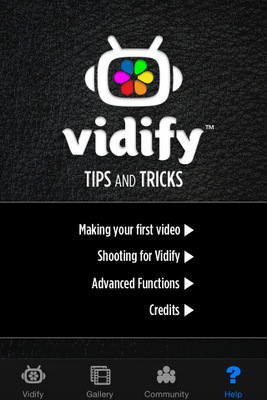
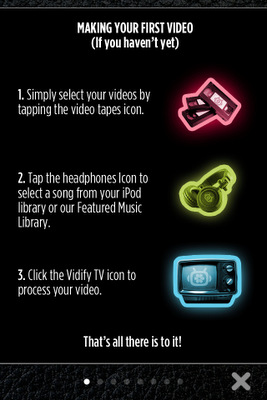
Mode d'emploi :
- Téléchargez l'application Vidify (sur App Store)
- Sélectionnez des vidéos que vous avez tournées. Prévoyez des films d'une durée totale 3x supérieure à la durée du clip; cela évitera les répétitions.
- Choisissez un fond sonore libre de droits, et lancez le programme !
- Dans les paramètres de Vidify, vous pouvez régler la durée du clip (maximum 1'30"), la longueur des extraits, le type de transition et les éventuels effets (chaleureux, noir et blanc, sépia).
- Comme le choix des images est totalement aléatoire, vous devrez peut-être faire plusieurs essais de clips et conserver le meilleur.
- Une fois sauvé sur votre téléphone, vous pouvez l'envoyer vers un site de partage (YouTube, Viméo).
Exemple de clip tourné lors d'une fête médiévale et monté avec Vidify
3) Le montage et l'habillage sonore avec Splice
L'application la plus connue en montage vidéo sur iPhone / iPad est iMovie. Toutefois, cette application prend beaucoup de mémoire et est un peu complexe à utiliser, surtout sur un petit écran de smartphone. Comme alternative à iMovie, je vous conseille Splice, un outil de montage ultra-simple et très intuitif.

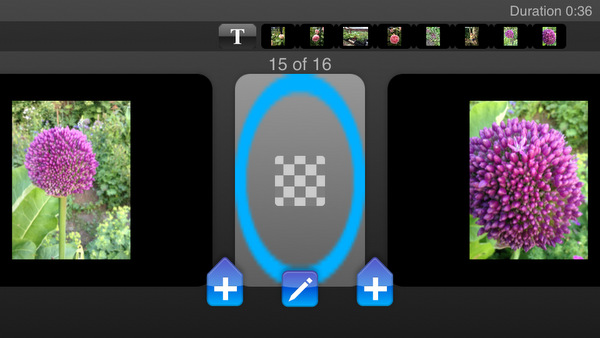
Mode d'emploi :
- Installez l'application Splice (lien App Store)
- Sélectionnez vos séquences vidéo ou même des photos dans votre répertoire d'images sur le téléphone
- Recoupez les séquences vidéo si nécessaire, et vous gérez le temps d'affichage des images fixes
- Ajoutez un titre au début et à la fin (mentionnez votre site)
- Insérez des transitions entre les séquences
- Les plus doués pourront même ajouter du son, mais attention à bien le synchroniser avec les images (pas simple en mode glisser/coller)
- Prévisualisez et corrigez si nécessaire jusqu'à obtenir un résultat optimal.
- Enregistrez la vidéo sur votre téléphone et publiez-la sur YouTube ou Facebook.
Seul défaut de Splica, il n'existe pas d'équivalent pour Androïd.
Apprendre à créer vos vidéos en un jour, ça vous tente ?
Participez à notre formation "Un jour pour créer, monter et diffuser ses vidéos"




